Mainos
Oletko koskaan saanut sähköpostin liitetiedostoa tai häntä on vaadittu lataamaan tiedosto .rar-päätteellä, ja he ovat miettineet miten se pitäisi avata Kuinka avata omia tiedostotyyppejä WindowsissaTietokoneet tuntevat tuhansia erilaisia tiedostomuotoja. Joskus sekä sinä että Windows ette tiedä miten avata outo tiedosto. Näin voit selvittää, kuinka avata nämä tiedostot. Lue lisää ?
Et ole yksin. Onneksi ZIP-tiedostojen ja muiden pakattujen arkistojen hallinta on helppoa ja vuosien varrella toiminnallisuus on integroitu Windowsiin.
Etsitkö vastauksia ZIP-tiedostoista, RAR, 7z tai muista yleisistä arkistotyypeistä, sisällön purkamisen ja purkamisen vaiheet ovat samat.
Erityyppiset arkistopakkaukset
Vaikka ZIP-tiedostot ovat luultavasti yleisin asiakirjan tietojen pakkaamismuoto, useat muut ovat käytössä. Olet ehkä nähnyt tiedostoja, joiden kuvake muistuttaa esimerkiksi kasa kirjoja tai esimerkiksi värillisiä kansioita. Tämä on RAR-tiedosto, ja useita vuosia RAR- ja ZIP-tiedostoja pidettiin kilpailijoina. Viime aikoina RAR-tiedostoista tuli synonyymi tiedostojako- / latauspalveluille, kuten eDonkey, joka todennäköisesti vahingoitti pakkauspalvelun mainetta. Täällä sitä käytettiin koko ISO-levykuvatiedostojen pakkaamiseen.

Toinen pakkausjärjestelmä on 7-Zip, joka tuli pari vuotta sitten yllättävänä uutena vaihtoehtona ja on vakiinnuttanut asemansa kannattavana ja suosituna vaihtoehtona ZIP: lle ja RAR: lle.
Arkistojen pakkaaminen on helppoa kypsien käyttöliittymien ja vuosien kehitystyön ansiosta. Sinänsä pitäisi olla helppo purkaa ja purkaa tietoja arkistoista sekä päättää, mihin tiedot sijoitetaan.
Kuinka purkaa arkisto Windowsissa
Windows-käyttäjien ei tarvitse asentaa ylimääräisiä ohjelmistoja ZIP-arkiston purkamiseksi. Windows ME: n jälkeen ZIP-tiedostojen purkamistoiminnot on sisällytetty käyttöjärjestelmään.
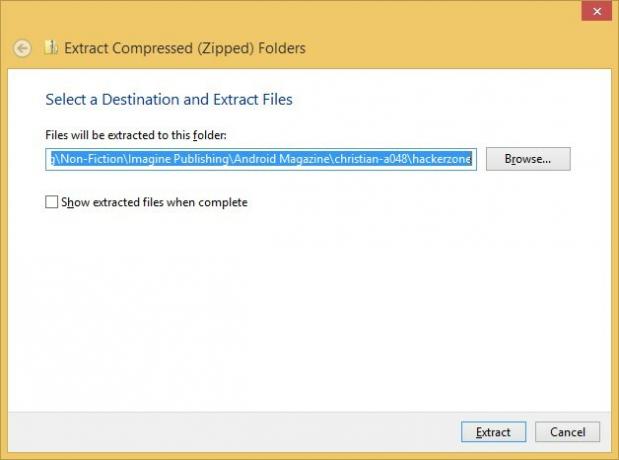
Jos sinulla on ZIP-tiedosto, voit tutustua Windows Explorerin sisältöön - kaksoisnapsauta samalla tavalla kuin minkä tahansa kansion kohdalla nähdäksesi “zip-tiedostot”.
ZIP-tiedoston sisällöstä riippuen, haluat ehkä purkaa tai purkaa tiedostot sen sisällä. Voit tehdä tämän napsauttamalla hiiren kakkospainikkeella ZIP-tiedostoa ja valitsemalla Pura kaikki…, päättää, mihin tiedostot purkaa. Huomaa, että oletuspaikalla on sama nimi kuin ZIP-tiedostolla, mutta ilman .zip-tiedostotunnistetta.
Windows 8.x -käyttäjät voivat valita ZIP-tiedoston ja käyttää asiayhteyttä Ottaa talteen -välilehti Windowsin Resurssienhallinnassa, josta löydät Pura kaikki painiketta.
Molemmissa tapauksissa vaihtoehto on yksittäisen tiedoston tai alikansion purkaminen, mikä voidaan tehdä vetämällä kohde ZIP-arkistosta uuteen kansioon.
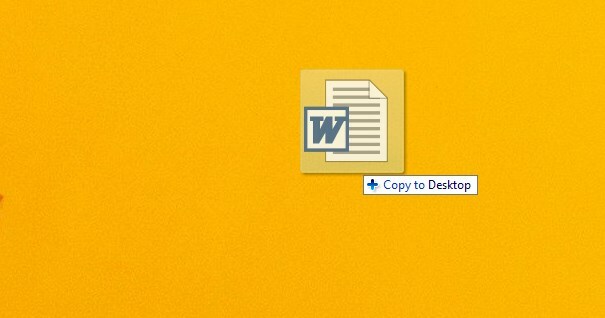
Ennen kuin Windows sisälsi ZIP-tiedostojen tuen, WinZip oli suosittu asennusvaihtoehto, ja se on edelleen vaihtoehto, jonka voit asentaa tietokoneellesi, ja se on saatavana osoitteesta www.winzip.com ilmaisella kokeilulla. Koska Windowsilla on oma ZIP-työkalu, joka on rakennettu Windows Exploreriin, tämä versio on oikeastaan vain jokaiselle, joka vaatii enemmän tiedostojen pakkaamisen ja pakkaamisen hallinta sekä kyky hallita muita arkistotyyppejä, kuten RAR-tiedostoja tai salata tiedot.
Pura tiedot RAR-tiedostosta
Jos järjestelmässäsi on RAR-tiedostoja, et voi avata niitä Windowsin Resurssienhallinnalla. Sen sijaan voi käyttää WinRAR-apuohjelmaa www.rarlab.com/download.htm tai 7-Zip, esitelty alla.
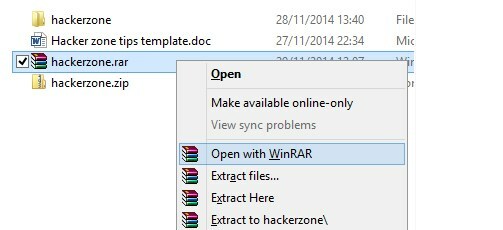
WinRAR tarjoaa tukea muille tiedostomuodoille, kuten ZIP, 7-Zip (katso alla), CAB, GZip, TAR ja jopa ISO. Asennusnäytön avulla voit vaihtaa, mitä näistä tukee asennetussa versiossa (tätä voidaan muuttaa myöhemmin), sekä määrittää, mitkä kohteet sisältyvät pikavalikkoon. (Jos tämä hidastaa Windowsin Resurssienhallintaa, voit muokata tai poistaa niitä).
WinRAR-sovelluksen vaihtoehdot sisältävät työkalut tiedostojen katselemiseen ja löytämiseen sekä virustarkistuksen. Yleensä ottaen, RAR on joustavampi tapa pakata tietoja ja hallita arkistoja Miksi RAR on parempi kuin ZIP ja paras käytettävissä oleva RAR-ohjelmistoRAR-tiedostot ovat pienempiä, helpompi jakaa ja helpommin palauttaa kuin ZIP-tiedostot. Nämä kolme ominaisuutta tarkoittavat, että RAR-tiedostot ovat parempia kuin ZIP, vaikka ZIP-tiedostot ovat paljon yleisempiä. Jos käytät ... Lue lisää , kuten Justin Pot selitti.
WinRAR on maksettu ohjelmisto, ja kokeilun jälkeen nag-näyttö pyytää sinua päivittämään maksulliseen versioon joka kerta, kun suoritat ohjelmiston. Voit kiertää tämän napsauttamalla hiiren kakkospainikkeella RAR-tiedostoja ja valitsemalla yhden Pura vaihtoehdot, joka purkaa arkiston automaattisesti.
Tietenkin, jos käytät ohjelmistoa säännöllisesti, suosittelemme maksamaan kohtuullinen 29,95 euron lisenssi. Tai voit käyttää seuraavaa työkalua.
Kuinka purkaa tiedostoja 7-Zip-tiedostosta
Toisin kuin WinRAR ja WinZIP, 7-Zip on ilmainen ja saatavana osoitteesta www.7-zip.org (meidän 7-ZIP-arvostelu 7Zip: Ilmainen ohjelma harvinaisten arkistomuotojen purkamiseen Lue lisää ).
Tämä ei kuitenkaan ole ainoa syy pitää siitä. Windows-käyttäjille se on paras yleinen vaihtoehto, joka pystyy käsittelemään sen omaa muotoa sekä ZIP-, RAR-, TAR-, Gzip- ja muita tiedostoja.
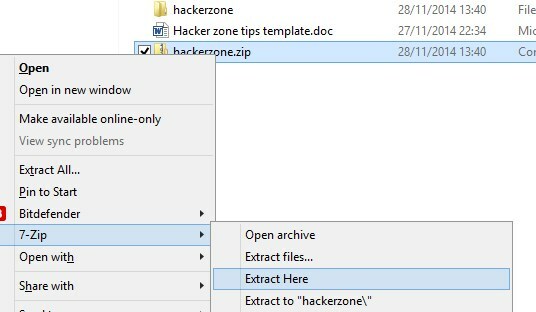
Arkistojen purkaminen 7-Zipillä on onneksi helppoa. Apuohjelma integroituu Windowsin pikavalikkoon, jolloin voit käyttää esimerkiksi Windows XP: n asetuksia Avaa arkisto, Purkaa tiedostot…, Ote tästä, Pura tiedostoon [tiedostonimi] \”Napsauttamalla hiiren oikealla painikkeella arkistoa ja valitsemalla 7-Zip kuvan osoittamalla tavalla.
Jos sinun ei tarvitse käyttää RAR-tiedostoja ja sinulla on paljon ZIP-arkistoja, mutta joskus tarvitset avata muita muotoja, 7-Zip on todennäköisesti paras vaihtoehto; Sen puristussuhde on myös parempi (2-10%) kuin WinZipillä.
Toisin kuin WinZip ja WinRAR, 7-Zipin lisäominaisuudet ovat pakkaamisen ja purkamisen lisäksi rajoitetut, mutta se on edelleen hyvä valinta.
Muut tiedostoarkisto-työkalut
Vaikka 7z, WinZip ja WinRAR ovatkin yleisimmin käytetyt tiedostojen pakkaustyökalut Windowsille Mikä on paras tiedostonpakkausmenetelmä? MakeUseOf Tests Zip, RAR ja enemmänTiedostojen pakkaaminen on tärkeä ja yleinen tehtävä, jota käyttäjät usein kysyvät tietokoneelta. Tiedoston koon pienentäminen helpottaa sähköpostien lähettämistä tai asettamista flash-asemaan. Se vähentää myös kaistanleveyden käyttöä ja ... Lue lisää , muut ovat saatavilla. Näistä merkittävimpiä ovat:
- PeaZip - ilmainen vaihtoehto WinZipille ja WinRARille omalla .pea-muodossaan PeaZip - Fantastinen ilmainen vaihtoehto WinRARille tai WinZipille Lue lisää . Se on jonkin verran ohittanut 7z, mutta on edelleen hyödyllinen.
- Gzip - käytetään yleensä Linux-järjestelmissä, Windows-versio on saatavana.
- TAR - kuten Gzip, TAR: ta käytetään enimmäkseen Linuxissa ja taas Windows-versio voidaan asentaa. Nämä menetelmät voidaan kuitenkin yhdistää - ei ole harvinaista nähdä tiedostonimi nimellä .tar.gz.
Jokaisessa näistä tietojen pakkaamista ja purkamista koskeva periaate on sama. Jos voit poimia tietoja ZIP-, RAR- tai 7z-tiedostosta, sinun pitäisi pystyä tekemään sama .pea-, .tar- tai .gzip-arkistosta ilman ongelmia. Tietysti et todennäköisesti voisi tehdä paljon Windowsissa pakkaamattomien TAR- tai GZIP-arkistojen kanssa, ellei se ole jotain MySQL-tietokantaa.
Vaikka puhumme muista alustoista, Mac OS X -käyttäjät voivat ottaa käyttöön Unarchiverin Pura kaikki arkistot Unarchiverin avulla [Mac]Pura käytännöllisesti katsoen kaikki planeetan pakatut tiedostot nopeasti. Jos olet Mac-käyttäjä ja Applen oletusarvoinen purkamistyökalu vaikeuttaa avaamaan arkistoitua tiedostoa, on aika asentaa ... Lue lisää , universaali arkistointi, joka pystyy käsittelemään ZIP, 7z, TAR, CAB, jopa EXE, MSI ja BIN (jotka kaikki ovat arkistoja, joita käytetään ohjelmien asentamiseen tai ajamiseen).
Sarjakuvalehdet ovat arkistoja
Sarjakuvien katselusovellukset käyttävät CBZ- ja CBR-muotoja. Nämä on vain nimetty uudelleen ZIP- ja RAR-tiedostoiksi, kuvakokoelmiksi, jotka on pakattu jommallakummalla sovelluksella.
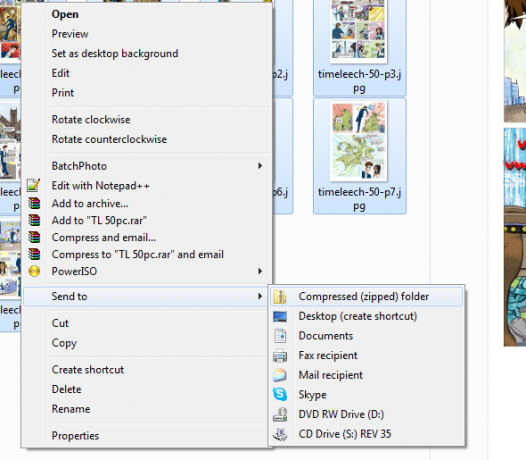
Sinun pitäisi pystyä avaamaan CBZ- tai CBR-tiedosto käyttämällä vastaavaa ohjelmistoa. CBZ-tiedostot voidaan avata WinZip-tiedostoilla ja CBR-tiedostoja WinRAR-tiedostolla. Jos sinulla on ongelmia tässä, valitse tiedosto ja nimeä tiedostopääte ensin .zip- tai .rar-tiedostolle ja yritä sitten uudelleen.
Kuten olet ehkä arvata, helppous, jolla tämä voidaan tehdä, tarkoittaa, että voit tehdä omia sarjakuvalehtitiedostoja. Löydät lisätietoja tästä oppaastamme sarjakuva- ja graafisten romaattitiedostojen luominen Luo CBR / CBZ-tiedostoja levittämään sarjakuvasi tai graafista uuttaInternet on ollut ystävällinen sarjakuvien luojalle (vaikka piratismi on aiheuttanut ison kolhun suurten kustantajien voitot) ja erityisesti sarjalle luodut web-sarjakuvat ja sarjakuvataulut verkossa ... Lue lisää .
ZIP-arkistojen purkaminen on helppoa!
Sinulla on todennäköisesti muutama ZIP-, RAR- tai 7z-arkisto tietokoneellasi. Vaikka sinulla olisi pakattuja toisen sovelluksen luomia kansioita niin kauan kuin sinulla on oikea työkalu niiden purkamiseen, sinulla ei pitäisi olla mitään ongelmia.
Mikä on suosikki työkalusi arkistojen pakkaamiseen ja purkamiseen? Oletko joutunut ongelmiin jollain tässä viestissä mainituilla työkaluilla? Kerro meille - jätä ajatuksesi kommenttiruutuun.
Nyt voit myös purkaa RAR-tiedostot Androidilla Paras RAR-tiedoston purkaja AndroidilleTarvitsetko RAR-tiedostonpurkajaa Androidille? Tässä ovat parhaat sovellukset RAR-arkistojen kanssa työskentelemiseen Android-laitteellasi, ja ne ovat ilmaisia. Lue lisää .
Kuvahyvitys: Tiedostojen pakkaus Shutterstockin kautta, Kansio zip 3D: llä Shutterstockin kautta
Christian Cawley on varatoimittaja turvallisuuteen, Linuxiin, itsehoitoon, ohjelmointiin ja teknisiin selityksiin. Hän tuottaa myös The Really Useful Podcastin ja hänellä on laaja kokemus työpöydän ja ohjelmistojen tuesta. Linux Format -lehden avustaja Christian on Vadelma Pi-tinkerer, Lego-rakastaja ja retro-fani.